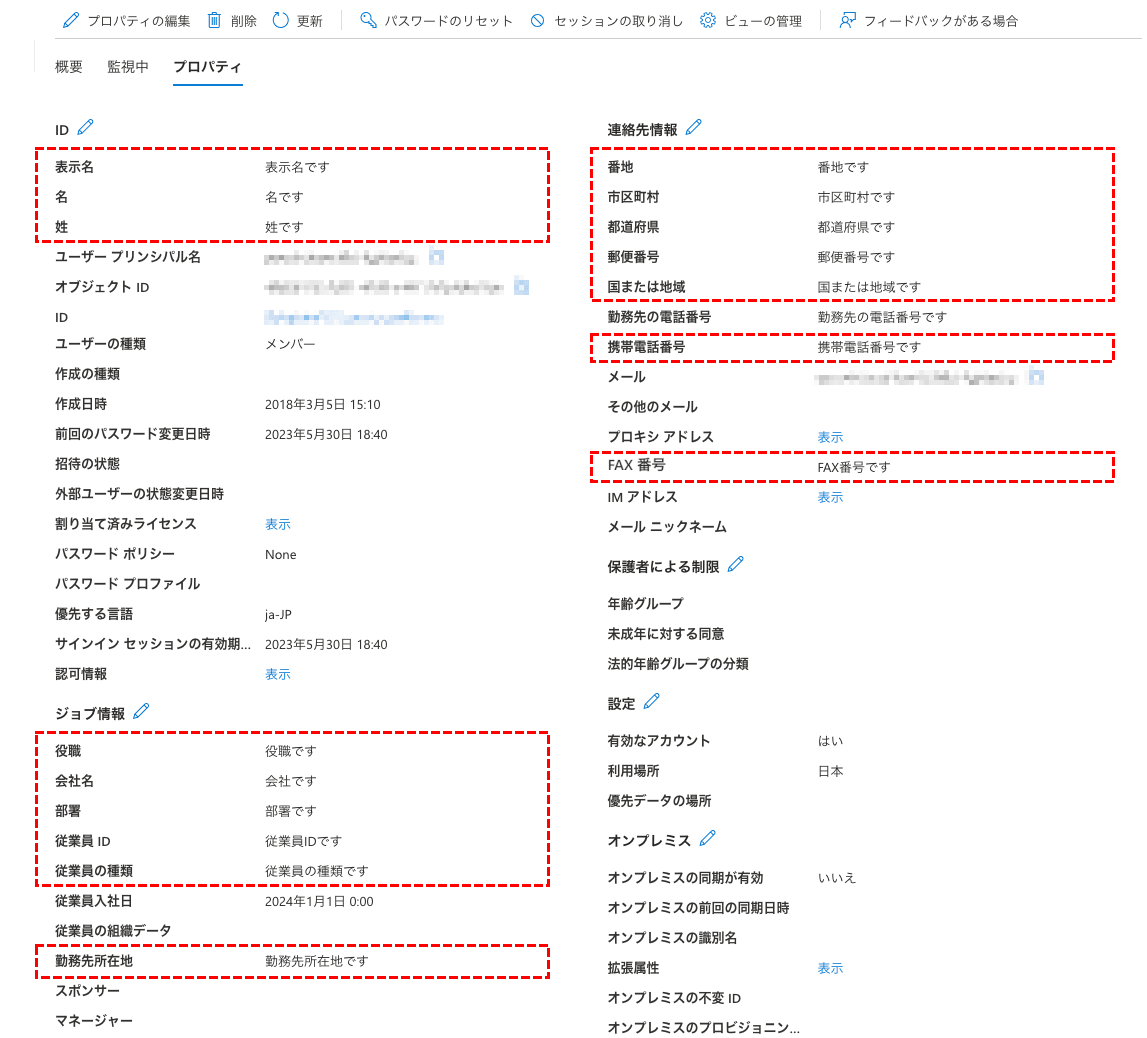この機能は、プレミアムプランでご利用いただけます。
社員情報はMicrosoft Entra ID(以下、Entra ID (旧 Azure AD))と同期することにより、新規社員の一括登録、既存社員の一括更新・削除をすることが可能です。
ただし、標準の連携項目では対応できない場合や、RECEPTIONISTのみで独自管理している項目への連携ができない場合があります。
そのため、マッピング機能を用いて、Entra ID側とRECEPTIONIST側の割り当て項目を追加・変更することで、社員情報のメンテナンスがより柔軟に対応できるようになります。
前提条件
Entra ID (旧 Azure AD)連携が利用できる
マッピング機能は、Entra ID (旧 Azure AD)連携の付帯機能となります。
そのため Entra ID (旧 Azure AD)連携 が利用できることが前提となります。
設定方法
マッピングの設定はWEB管理画面上からはできず、弊社での設定が必要となります。
ご依頼方法 より、必要事項をご確認のうえお問い合わせくださいませ。
Entra ID (旧 Azure AD)で指定できる項目(連携元)
マッピング機能の連携元として、以下から指定が可能です。
上記以外で判断が必要な場合:マッピングできるかどうかの判断
また、事前に制限もありますので、必ずご確認ください。
制限
Entra ID (旧 Azure AD)側のマッピング可能な項目について、以下の制限があります。
- 第1階層の項目のみマッピング可能です。例えば、1つの項目上で複数の値を登録できるような項目はマッピングできません。
- AD側のA項目とB項目を結合した文字列を連携するなどの、値の結合・加工をしての連携はできません。
上記のような場合には、ディレクトリ拡張機能:カスタム属性の管理01〜15 に連携したい状態の値を設定いただき、そのディレクトリ拡張機能をマッピングする形となります。
標準項目:Entra ID (旧 Azure AD)の管理画面上に標準で存在している項目
以下の項目が指定可能です。
( 画像をクリックすると拡大表示します )
| 画面上の項目名 | API ID |
| 表示名 | displayName |
| 名 | givenName |
| 姓 | surname |
| 役職 | jobTitle |
| 会社名 | companyName |
| 従業員 ID | employeeId |
| 従業員の種類 | employeeType |
| 勤務先所在地 | officeLocation |
| 番地 | streetAddress |
| 市区町村 | city |
| 都道府県 | state |
| 郵便番号 | postalCode |
| 国または地域 | country |
| 携帯電話番号 | mobilePhone |
| FAX 番号 | faxNumber |
ディレクトリ拡張機能:カスタム属性の管理01〜15
Exchange管理センター上。またはPowerShellなどの個別コマンドで設定できる値となります。
Exchange管理センターからですと、
受信者 > メールボックス > 該当社員を選択 > その他 > カスタムボタン より編集可能です。
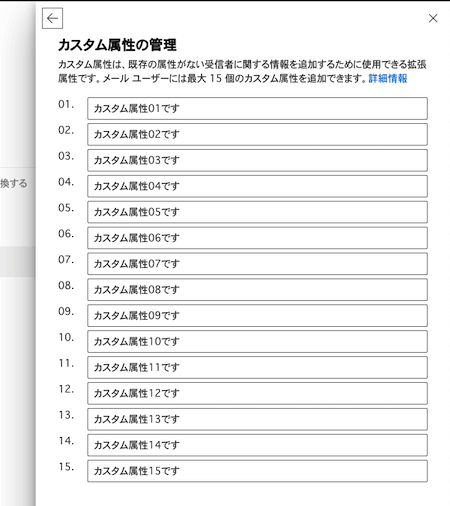
Microsoft側のAPI(Graph API)での取得IDとして
{onPremisesExtensionAttributes.extensionAttribute1〜15} になっている必要があります。
ディレクトリ拡張機能:独自に項目追加している場合
例えば、オンプレミスのAD環境で、拡張機能として独自に追加している項目。
またはPowerShellなどの個別コマンドで設定できる値となります。
AD環境によって異なりますので、必ず下記の
「マッピングできるかどうかの判断」
が必要となります。
Microsoft側のAPI(Graph API)で取得IDとして
{extension_{ApplicationId}_xxx} になっている必要があります。
マッピングできるかどうかの判断
以下の場合には、Graph APIのレスポンス結果が必要になりますので、お問合せフォームからご連絡いただく際に合わせてご提示をお願いいたします。
- ディレクトリ拡張機能:独自に項目追加している場合の項目を連携したい場合。
- 標準項目:Entra ID (旧 Azure AD)の管理画面上に標準で存在している項目以外の項目で、マッピングできるかどうか判断したい場合。
- お問合せ後、弊社側でマッピングできるかどうか判断が必要で、弊社から依頼された場合。
以下の手順に沿って、Graph APIのレスポンス結果の取得をお願いします。
1. ユーザーのオブジェクトIDを取得する
AD連携したいテナント上で、適当にユーザー1人選んで、ユーザーのオブジェクトIDを取得します。

2. Graphエクスプローラーにアクセス
Graphエクスプローラーにアクセスします。
3. コマンドを実行する
以下のコマンドを実行します。
https://graph.microsoft.com/beta/users/{AzureユーザのオブジェクトID}?$select=*
例:
( 画像をクリックすると拡大表示します )
4. レスポンス結果を提示する
どの項目を連携したいかと合わせて、上記レスポンス結果の提示をお願いします。
- 下部の [Response preview] に表示された結果から、連携したい項目の 英語名称 をご連絡ください。
- [Response preview] に表示された結果全てをそのままコピーしてメモ帳などに貼り付けて、そのテキストファイルをご提示ください。
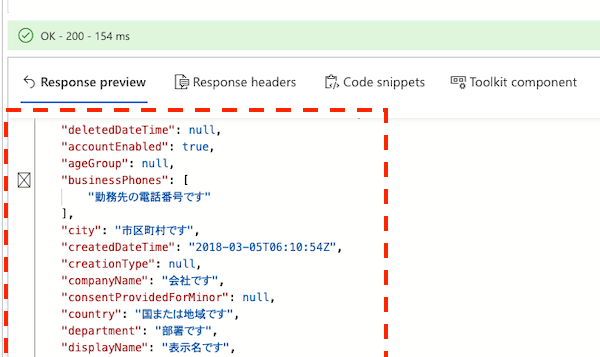
RECEPTIONISTで指定できる項目(連携先)
マッピング機能の連携先として、指定できる項目に制限がありますので、必ずご確認ください。
社員情報の以下項目を指定可能です。
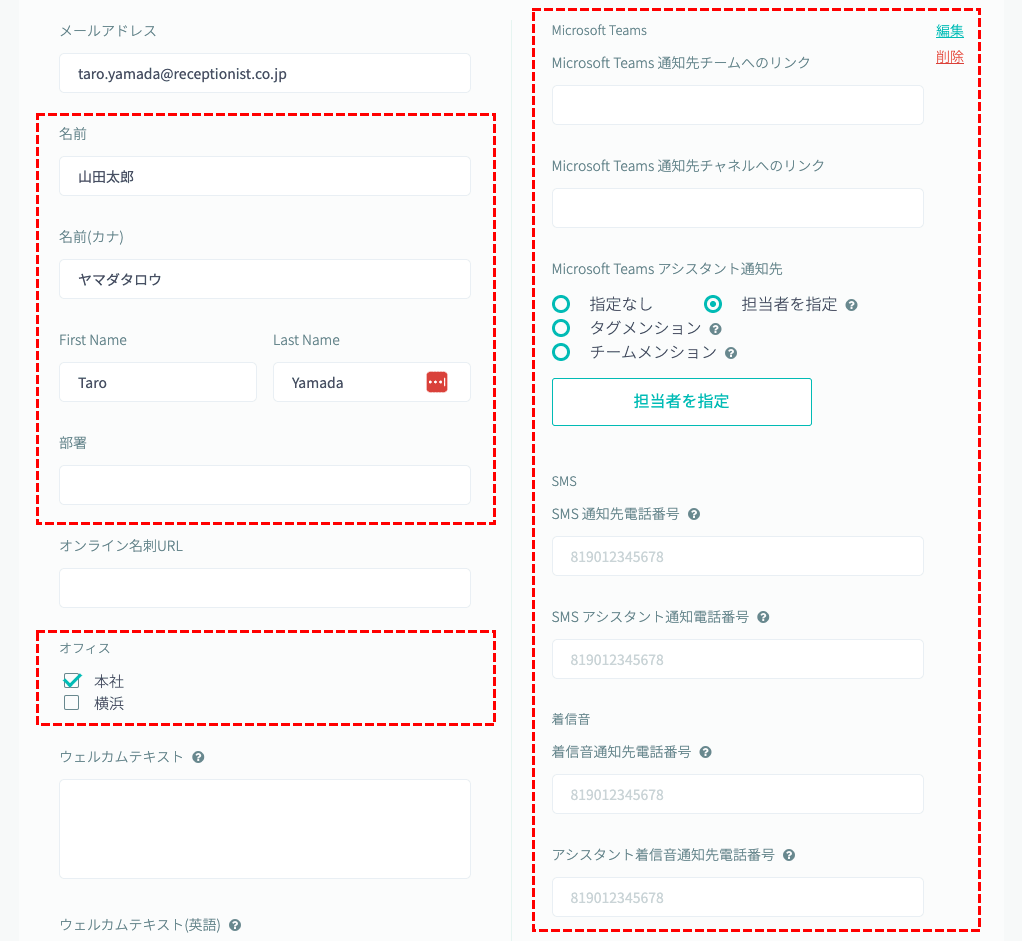
| 項目名 | 連携制御 |
|---|---|
| 名前 | そのままの値で連携されます。 |
| 名前(カナ) | そのままの値で連携されます。全角で入力してください。 |
| First name | 半角英数字のみで入力されている場合に連携されます。全角が1文字でも入力されている場合は連携されません。社員同期時に連携されない場合は、RECEPTIONIST上に登録されている値をそのまま保持します。 |
| Last name | 半角英数字のみで入力されている場合に連携されます。全角が1文字でも入力されている場合は連携されません。社員同期時に連携されない場合は、RECEPTIONIST上に登録されている値をそのまま保持します。 |
| 部署 | そのままの値で連携されます。 |
| オフィス | RECEPTIONIST上で登録されているオフィス名と一致した場合に、そのオフィスにチェックが付きます。1つも一致しない場合、全てのオフィスにチェックが付きます。 |
| Microsoft Teams API連携 通知先チームリンク | 有効なURLを指定する必要があります。 {https://teams.microsoft.com} 始まり以外の場合はエラーになります。 設定する場合、「通知先チームリンク」と「通知先チャネルリンク」を両方指定する必要があります。どちらか片方しか指定していない場合はエラーになります。 |
| Microsoft Teams API連携 通知先チャネルリンク | 有効なURLを指定する必要があります。 {https://teams.microsoft.com} 始まり以外の場合はエラーになります。 設定する場合、「通知先チームリンク」と「通知先チャネルリンク」を両方指定する必要があります。どちらか片方しか指定していない場合はエラーになります。 |
| Microsoft Teams API連携 アシスタント通知先 | 担当者として設定するためメールアドレスを指定する必要があります。 指定されているメールアドレスをもとに、RECEPTIONIST上に存在する社員をアシスタントとして登録します。RECEPTIONIST上に存在しない場合、アシスタント通知先として登録されません。 メールアドレス以外が指定された場合は空白になります。 Check
タグメンションやチームメンションとして設定することはできません。 |
| SMS通知 通知先 | 半角で入力してください。 連携された文字列から + と – が削除されます。その中で070,080,090 で始まるものは、国番号81をつけた形式に変換します。上記以外で、数字のみのものはそのまま登録されます。数字以外の値がある場合はエラーになります。 |
| SMS通知 アシスタント通知先 | 半角で入力してください。 連携された文字列から + と – が削除されます。その中で070,080,090 で始まるものは、国番号81をつけた形式に変換します。上記以外で、数字のみのものはそのまま登録されます。数字以外の値がある場合はエラーになります。 |
| 着信音通知 通知先 | 半角で入力してください。 連携された文字列から + と – が削除されます。その中で070,080,090 で始まるものは、国番号81をつけた形式に変換します。上記以外で、数字のみのものはそのまま登録されます。数字以外の値がある場合はエラーになります。 |
| 着信音通知 アシスタント通知先 | 半角で入力してください。 連携された文字列から + と – が削除されます。その中で070,080,090 で始まるものは、国番号81をつけた形式に変換します。上記以外で、数字のみのものはそのまま登録されます。数字以外の値がある場合はエラーになります。 |
| 電話通知 通知先 | 半角で入力してください。 連携された文字列から + と – が削除されます。その中で070,080,090 で始まるものは、国番号81をつけた形式に変換します。上記以外で、数字のみのものはそのまま登録されます。数字以外の値がある場合はエラーになります。 |
| 電話通知 アシスタント通知先 | 半角で入力してください。 連携された文字列から + と – が削除されます。その中で070,080,090 で始まるものは、国番号81をつけた形式に変換します。上記以外で、数字のみのものはそのまま登録されます。数字以外の値がある場合はエラーになります。 |
ご依頼方法
以下フォームをご記入の上、お問い合わせからお送りください。
【Entra ID (旧 Azure AD)連携マッピング機能の設定フォーム】
- 連携元の値(AzureAD側の項目)
- 連携先の値(RECEPTIONIST側の項目)
- Graph APIのレスポンス結果(マッピングできるかどうかの判断が必要な場合には、必ずフォームを送る際に提出してください。)
※弊社確認後、必要に応じてGraph APIのレスポンス結果の取得をお願いする場合もあります。
※設定にかかる期間については、確認のうえご返信いたします。
※マッピング先として、RECEPTIONISTの標準項目以外でご要望があれば合わせてお知らせください。